
小身材大能量——华硕 PN53 MiniPC 开箱简测

Preface:
作为一个 PCDIY 爱好者,虽然喜欢各类型 DIY 主机,但是很少玩游戏的我也仅仅只剩下爱好,偶尔玩玩也是在客厅电视上用 PS5。在现实生活中使用最多的其一是 Macbookpro M1,另一台就是 Nuc 了,MacOS 虽好,但是 Windows 一些应用还是必不可少的。3年前购入过一台华硕的 VC66,体积小巧,性能够用,当时是想当成 HTPC 放在电视柜上的,不想整两台笔记本,后来就慢慢成了我的主力机,疫情在家办办公,浏览网页,看看电影搭配大屏幕的整体体验还是挺好的。笔记本好还是 Nuc 好这个老话题其实一直都争论不休,在我看来这是两个不同使用场景定位的产品,有移动需求就笔记本吧,而场景固定,桌面空间局促以及需要丰富接口的话 Nuc 更适合。
今天要介绍的这款产品,是我最近入手一台华硕最新推出的 Nuc——ASUS PN53 MiniPC,之前 VC66 就有很棒的使用体验,稳定使用三年多没有任何问题,让我依然相信华硕的品质,这款 PN53 也是我比较期待的一款产品,外形简约,体积更加小巧只有一个手掌大,AMD Ryzen™ 96900HX+Radeon™ 680M +DDR5 内存的性能已足够强悍,应对日常使用或者中等生产力需求足矣,2 个 PCIe4.0 M.2 +1 个 2.5 寸 HDD 硬盘位提供了丰富的存储扩展,值得一提的是,机身配备了 2 个 HDMI 2.1 接口,和 2 个 USB 4 高速接口,其中 1 个还是全功能接口,支持一线通(支持 40Gbps 传输速度、DP 1.4、100W PD 输入),可以用支持 100W 供电的显示器供电视频一根线兼顾,也可以另配 100W 氮化镓充电头摆脱板砖适配器,让桌面线材更少更简约。好了,介绍这么多,一起进入开箱环节。
桌面展示。

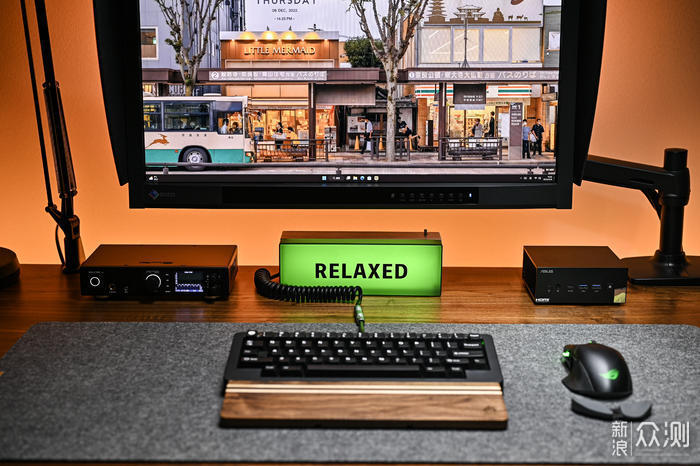
具体配置方面 CPU 为 AMD Ryzen™ 96900HX8核心16线程,频率最高可达 4.9GHz,内置 Radeon™ 680M 显卡,GPU 核心12,频率 2400 MHz,内存为单条 16GB DDR5 4800Mhz,可升级为双 16GB 获得双倍核显性能,512GB PCIe 4.0 存储。
以下是华硕 PN53 官网具体配置规格列表。
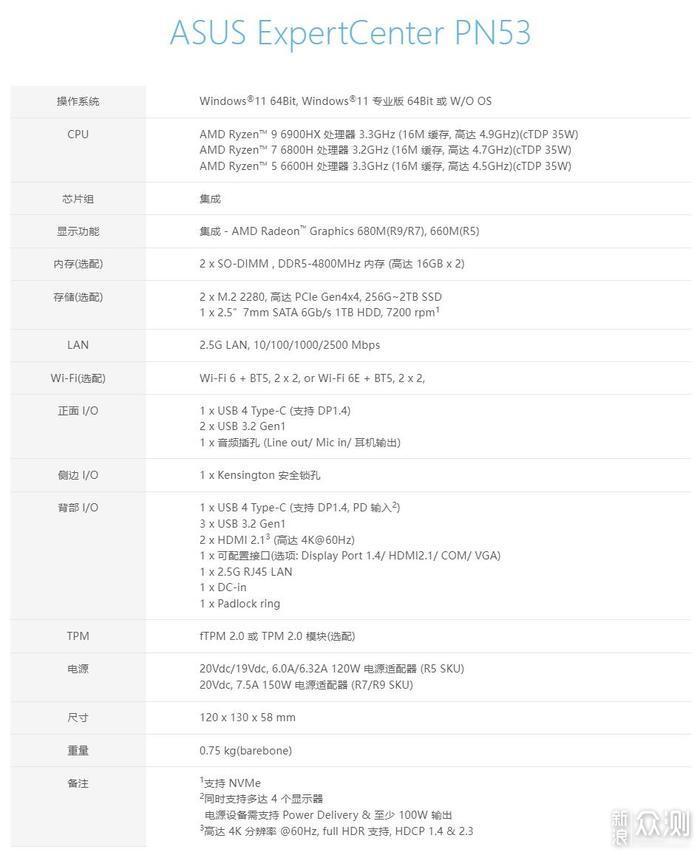
一、开箱环节。
华硕 PN53 MiniPC 外包装依然延续华硕 MiniPC 家族的简洁设计风格,灰白底色右侧是产品渲染图,左上角印有 ASUS MiniPC PN 系列字样。整体包装尺寸相比目前使用的华硕 VC66 更加纤薄小巧。

包装背面同样灰白色打底,上面贴有产品规格等信息,中国能耗标识认证为耗能最低的 1 级。

打开包装盒,左侧为 PN53 本体,被换阵发泡纸包裹,右侧则为附件盒。

取出附件,首先是纸质材料,包括快速使用指南、VESA 背板安装说明、安全须知等技术文件。
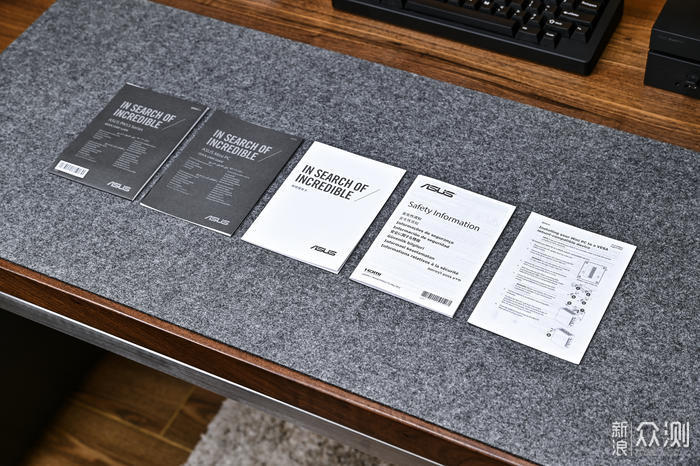
附送了四包螺丝,包含:4 颗 VESA 背板安装螺丝、2 颗 PN53 VESA 背板固定螺丝、1 颗 M.2螺丝、4 颗 2.5寸硬盘固定螺丝。

黑色 VESA 屏幕挂架一个。可以将 PN53 悬挂安装到标配空闲 VESA 接口的屏幕背面,更加节省宝贵的桌面空间。

支架背面。

外置电源适配器一套,两条线材均有魔术贴方便收纳。适配器本体大小和两个 iPhone 13 Promax 叠在一起差不多。

适配器表面为矩阵纹理设计,所有边角做了高光处理,右下角阴刻有 150W 字样,为最大输出功耗。

电源适配器型号为 ADP-150CH B,20V,7.5A 总共 150W 最大输出能力,100-240V 宽幅电压。这款电源适配器和之前测试的华硕 ROG XG32UQ 绝神 32 电竞显示器为同款。

电源线为梅花头接口。

接下来是华硕 PN53 本体。黑色简洁的外观设计,整体尺寸为:120 x 130 x 58 mm,重量约为:0.75kg,外壳摸上去有一种磨砂质感,侧面的通风格栅侧条为斜纹光面工艺,在不同光线下会有不同的光线反射。下以下为主机各角度展示。




我自己也是很喜欢用Nuc,一直在用的是华硕的 VC66,当初的顶配,CPU i7-9700,32GB 内存,1TB 的 M.2,添加了两块 2T 的 2.5 寸 SSD 。

华硕 PN53 和他的师哥 VC66 放在一起明显要小一圈。

厚度也只有一半大。

来看PN53的正面,从左到右分别为:1x硬盘指示灯(白色灯效)、1 x 3.5mm 音频插孔 (Line out/ Mic in/ 耳机输出)、1 x USB 4 Type-C (支持 DP1.4)、2 x USB 3.2 Gen1、一个开关机键(灯效白色)。左上角是ASUS Logo,左下角是HDMI认证标识,右下角则是微软Window镭射徽标,这款Nuc出厂预装了 Windows®11 64Bit 家庭版,驱动也是装好的,到手即用。

左侧一整面均是斜纹通风格栅,充足的进风面积用来吸风冷却内部硬件。左下角方孔为:1 x Kensington 安全锁孔。
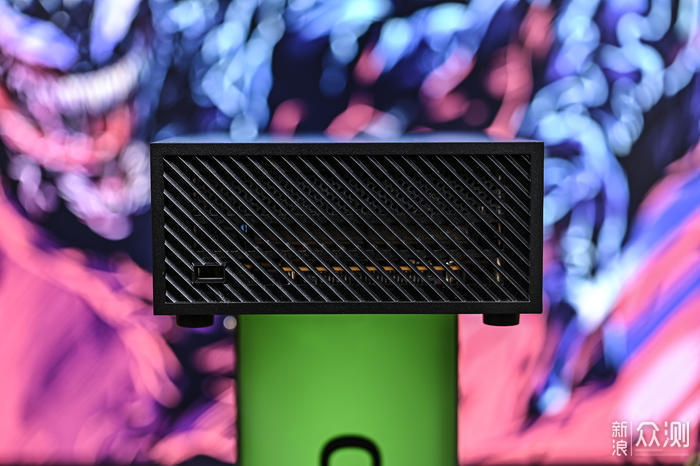
右侧和左侧相同,同样的整面斜纹进气格栅。
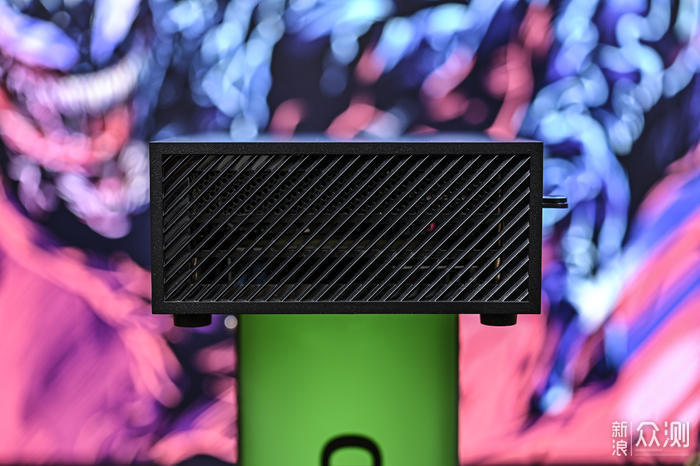
背部上方为Nuc出风口,整体风道为两侧进风,尾部出风设计。下方是主机 I/O接口包括:1 x Padlock ring(防拆锁环)、2 x HDMI 2.13 (支持 4K@60Hz)、1 x Display Port 1.4、1 x USB 4 Type-C (支持 DP1.4,PD 100W 输入,PD充电,支持40Gbps传输速度)、3 x USB 3.2 Gen1、1 x 2.5G RJ45 LAN 以及 1 x DC-in电源接口,还是很丰富的,完全满足日常使用所需了。这里说一下这个USB4接口,所谓一线通,通俗说就是:支持 100W 一线通的显示器连接电源,用一根 TypeC 线连接显示器与 Nuc 背部接口,Nuc不再需要本身板砖适配器,一根线解决视频信号传输和 Nuc 供电。当然你也可以自己另配 100W PD 氮化镓充电头,相比原配适配器体积更小更方便携带。
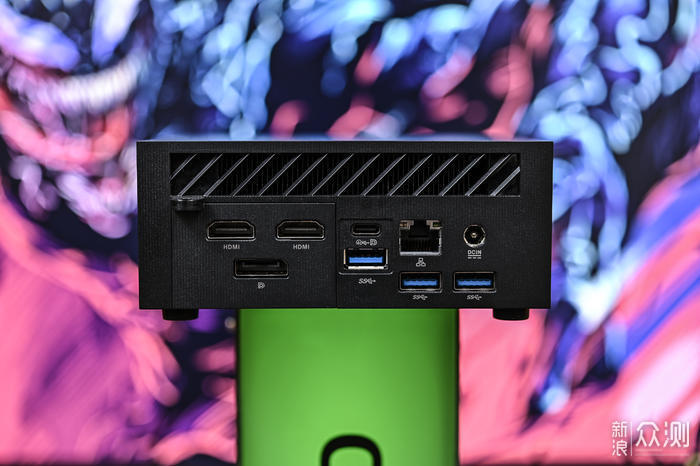
下面引自官网的接口指示图,更加直观一些。这里面我最喜欢的就是这个 USB 4 Type-C 一线通连接显示器实在太方便。

主机底部中央也做了通风开孔设计,四角为原型橡胶底座,两个螺丝孔是安装 VESA 屏幕支架螺丝使用的。底部还贴有生产讯息、节能之星贴纸。

下面演示 PN53 搭配附赠的 VESA 屏幕支架安装过程,需要注意的是这种安装方式只适合VESA空闲状态的显示器,也就是本身支架不是占用标准 VESA 接口的显示器才可以使用。如果显示器本身支架(或者第三方,比如爱格升)需要占用则不可安装背板。首先将 2 颗 PN53 VESA 背板固定螺丝安装到主机底部螺孔内。

将 VESA 屏幕安装背板条码朝外、箭头朝上的方向用四颗螺丝固定于屏幕背后的 VESA 接口。

横向挡板为 Nuc 安装固定锁,向左拉伸则为解锁,Nuc 便可以取下和安装;向右推则为锁定状态,防止 Nuc 因为屏幕变换角度跌落摔坏。

将 Nuc 根据背板锁孔位置挂与 VESA 背板上,将安全锁向右推紧锁定。

安全固定锁末端还有 1 颗固定螺丝,锁紧防止锁位滑动即可。

二、拆解环节。
华硕 PN53 结构是比较简单的,用螺丝刀松开四角螺丝即可取下底板。

4 颗固定螺丝为长螺丝穿板固定方式,同时不可以取下,防止螺丝丢失。

因为上下壳中央有连接排线,要小心取下底板。来看主机内部各硬件情况。

主板在上壳固定,主板上拥有 1 个 2280 M.2 固态硬盘位,支持 PCIe 4.0 X4 协议,出厂预装 1 条 镁光 512GB PCIe 4.0 M.2 固态硬盘,后期如有需要可自行更换。

主板通过数据排线和底壳的拓展子板相连,拓展子板同样标配有 1 个 2280 M.2 固态硬盘位用于拓展,同样支持 PCIe 4.0 X4 协议,顶部均配备了散热垫(右侧导热垫在上下壳合并时可为主板 M.2 固态硬盘散热。

取下主板上的 M.2 固态硬盘,用镊子将排线上的锁孔上翻解锁即可取下排线,这样上下壳即可分离。

主板上的内存安装位,表面有散热贴纸辅助内存散热。

用镊子取下无线天线端子,这样主板就可以从顶盖取下了。

集成于顶壳的两根 WiFi-6E 无线天线。

内存位有两个,为上下叠加安装方式,最大支持 16GBx2,最高支持 4800Mhz。我选购的版本为单通道 16GB DDR5 4800MHz 笔记本内存,出厂只安装了一根,为海力士出品,增配的一根 16GB DDR5 内存因为疫情一直没有收到,双条内存下核心显卡会有翻倍的性能提升。

内存位对面则是 Mediatek RZ616 无线网卡,支持 WiFi 6E 无线网络以及蓝牙 5.2 协议,增加了 6Ghz 频段,可提供 2400Mhz 的传输速度,网络可拆卸设计方便日后升级。

取下内存,可以看到内存位底部的 ASUS PN53 标识。

来看主板另一侧,这一侧散热风扇模组几乎覆盖了整个主板,最上方的风扇模组由3颗螺丝固定,松开螺丝,将风扇排线从主板上拔出即可取下。

涡轮风扇模组,这款风扇经过调教完善,风扇内部强风区,以离心力原理运行,针对循环路径上移动的灰尘及其他粉尘,有效将其推离移动中心, 使其进入防尘通道。防尘通道可汇集并将灰尘及其他粉尘导出机壳,避免堆积在鳍片上。

取下风扇可以看到,散热模组全部展现,全尺寸散热片和风扇出口的扁平热管搭配优化的涡轮风扇为 6900HX 处理器提供散热保障。

双热管直触铜底散热模组。

延伸至尾部铝制鳍片矩阵,鳍片密度很高。

鳍片模组喷涂黑化处理。

再来看底壳子板情况。

拓展的 1 个 2280 M.2 固态硬盘位用于拓展,同样支持 PCIe 4.0 X4 协议,顶部均配备了散热垫。

主板M.2固态硬盘辅助散热垫。

底壳子板底部还预留有一个 2.5 寸硬盘拓展位,可以安装 一颗 2.5 寸 HDD 或SSD,最大化的满足存储需求。

副盘位我添置了一块 XPG 翼龙 S50Pro 2000GB PCIe4.0 SSD。这款 SSD 采用 NVMe 1.4 标准,连续读写速度皆可达每秒 5000/4000MB,2000GB 的容量在满足各类使用场景需求的同时更可为 PS5 提供升级扩容。

将主板安装在子板拓展 M.2 硬盘位,锁紧螺丝。

闲置一块西数的 2.5寸 1TB 蓝盘 HDD ,安装在硬盘位。

手头还闲置一块 XPG 翼龙 S50Pro 2000GB PCIe4.0 SSD,搭配入手了威刚 EC700G M.2 硬盘盒,硬盘盒的外观采用铝合金材质,磨砂处理非常细腻,底部印有 ADATA 的 LOGO

硬盘盒背面也是铝合金材质,左上角印有型号参数及生产讯息,右侧几何倾角棱线中央三角形橡胶材质,方便背板滑开安装和拆卸 SSD 使用。

硬盘盒的侧面乳白色灯效,可以在硬盘使用中带来炫酷的 RGB 灯效。

硬盘盒的尾部配有 Type-C 接口,左侧有硬盘读写指示灯。

硬盘盒的侧面还有一个按键,是打开硬盘盒的锁定功能,按下按键,轻推底壳,硬盘盒就可以轻松打开。

安装导热片和 SSD 再将底壳划入即可完成安装。

三、测试环节。
出厂系统预装了华硕管家(MyASUS),可以提供产品注册、延保等服务。
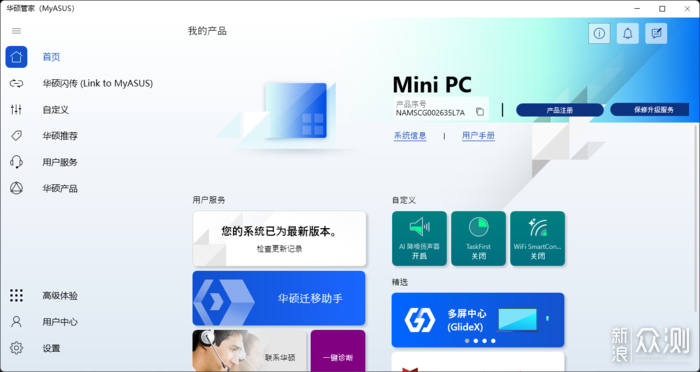
特色的华硕闪传可以方便的进行文件传输。
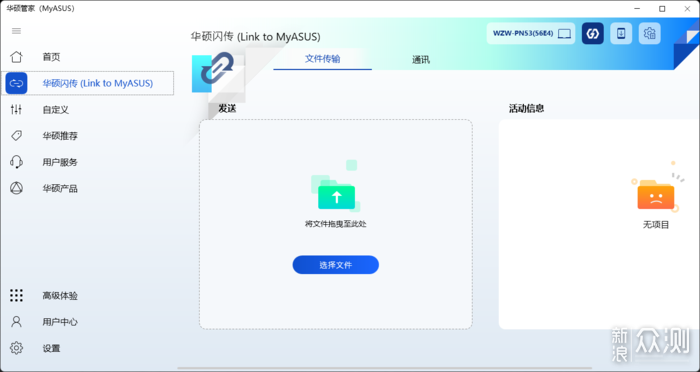
音频AI降噪、无线热点管理直观可调。
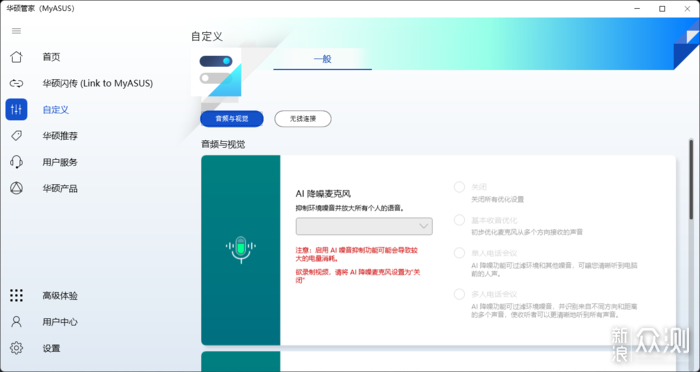
华硕应用商店可以直接搜索所需的必备软件。
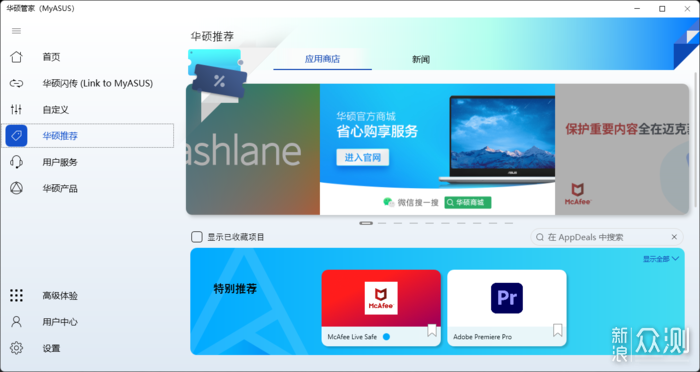
系统诊断可以方便的进行故障初检,即使没有电脑基础的玩家也可以操作并给出相应的解决措施。子选项驱动软件可以方便的一键更新,无需官网下载,数据迁移可以省去更换电脑或者重装系统的繁琐。
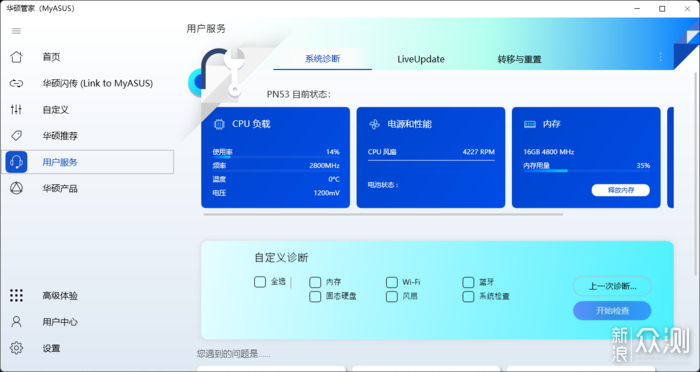
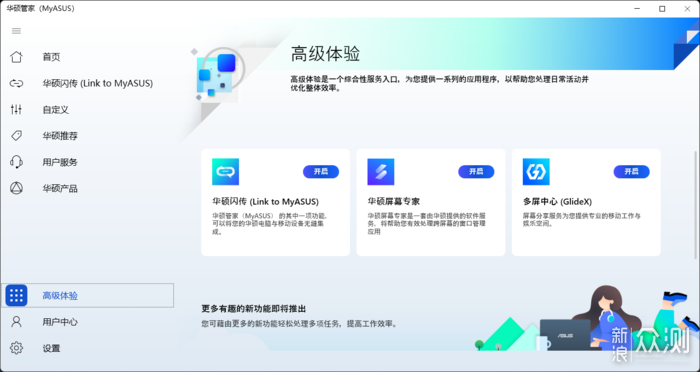
CPU-Z信息及单核多核跑分。AMD Ryzen™ 9 6900HX 规格:CPU 核心数量8,线程数量16,最大加速时钟频率最高可达 4.9GHz,基准时钟频率3.3GHz,一级缓存总计512KB,二级缓存总计4MB,三级缓存16MB,默认 TDP/TDP45W。CPU-Z 中 6900HX 测试达到单核 623.9、多核 6012.5 分,作为一款移动端 CPU 已经足够强悍。
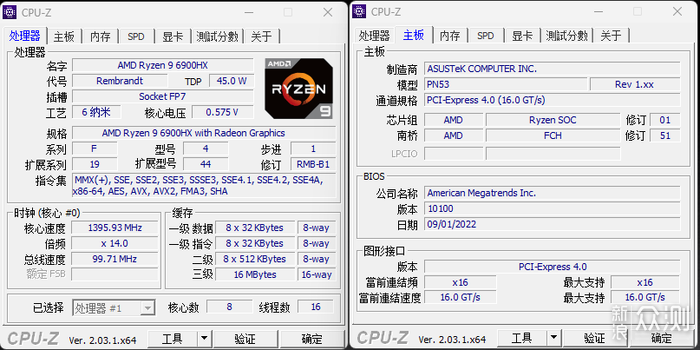
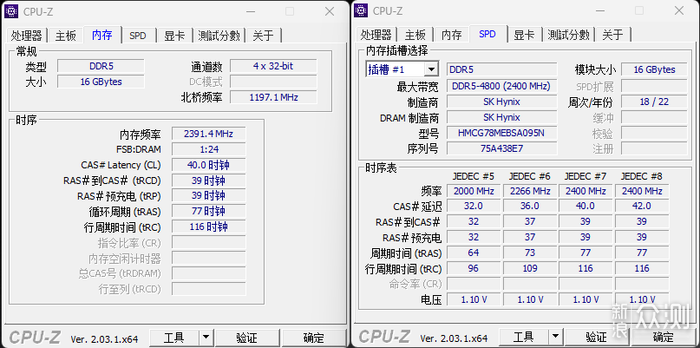
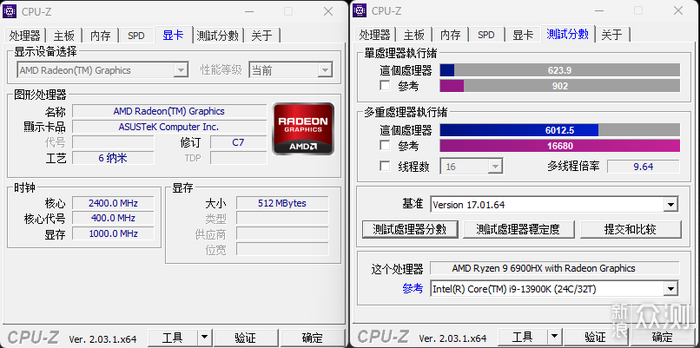
GPU-Z 信息。AMD Ryzen™ 9 6900HX 内置 AMD Radeon™ 680M 显卡,GPU 核心数量 12,显卡频率 2400 MHz,拥有 512MB 独立显存,亦可通过内存共享来获得额外的显存增容,通过增加内存容量可以获得更好的性能体验。
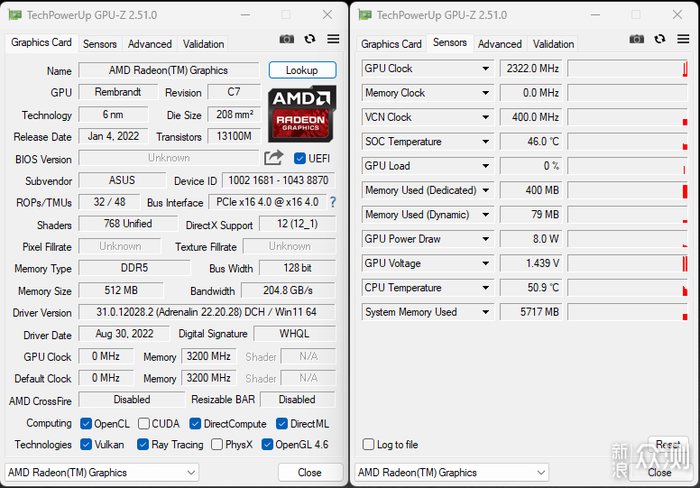
AIDA64Cache&Memory 测试。这是单条 16GB 的测试成绩,添加一根 16GB 组双通道的话,内存读写复制可达到约 68000MB/S 左右。
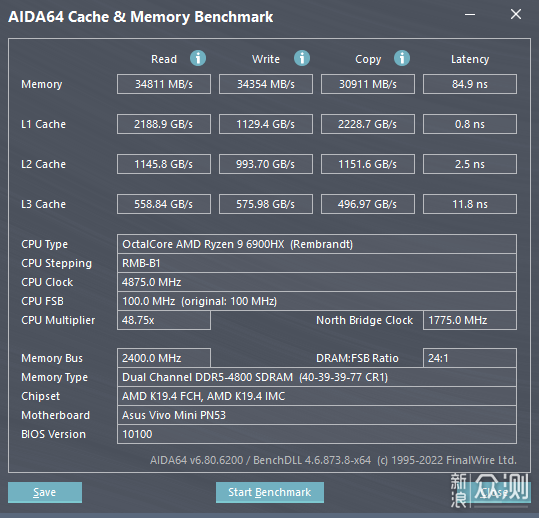
更新双 16GB 内存跑分。
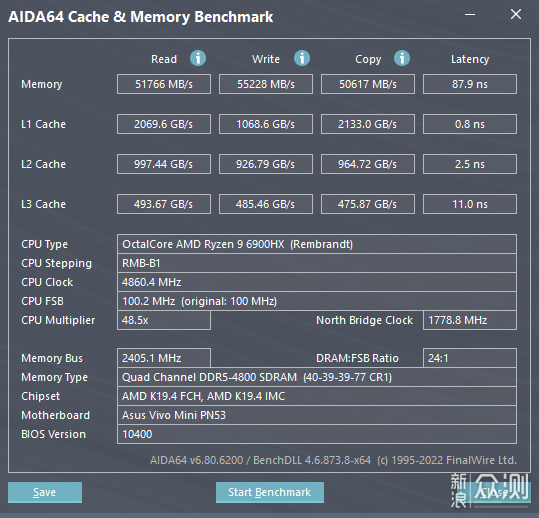
AIDA64 GPU Benchmark测试。
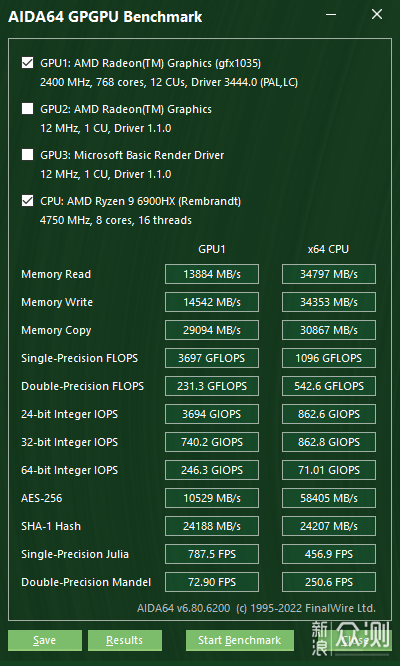
更新双 16GB 内存实测分数。
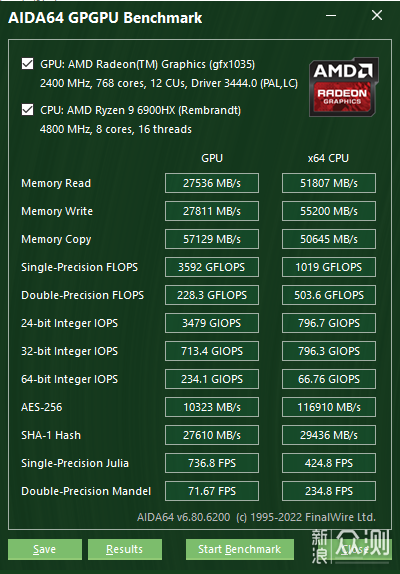
TXBench 硬盘读写测试。镁光 2450 这款 SSD 基础读写极限差不多就在 3500MB/S,日常基本够用了,想要更快的速度可以自行替换。
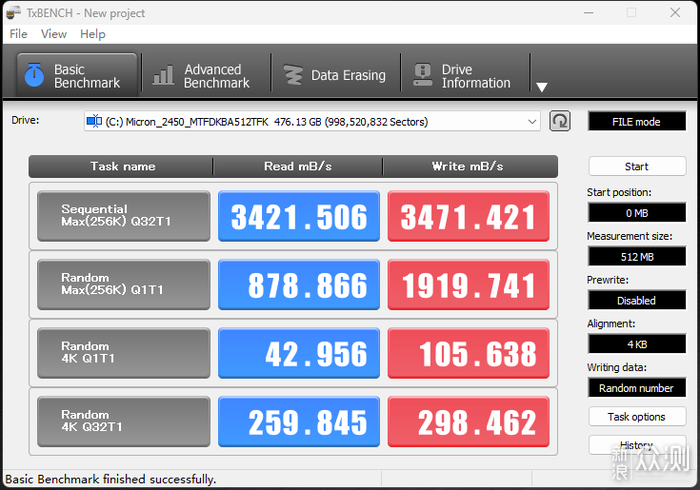
CINEBENCH R23 测试。
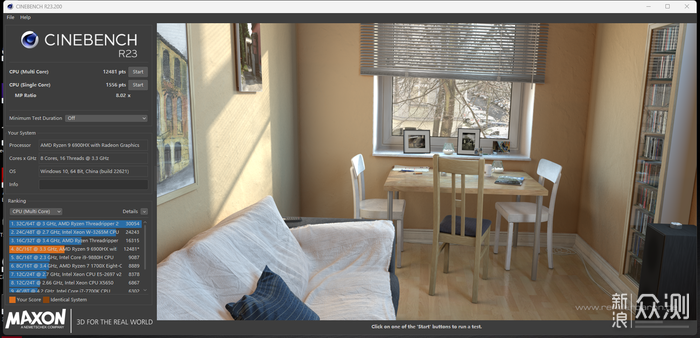
鲁大师娱乐跑分给个参照吧,处理器 583614分,显卡 81552分,内存 100380分,硬盘 164211分。
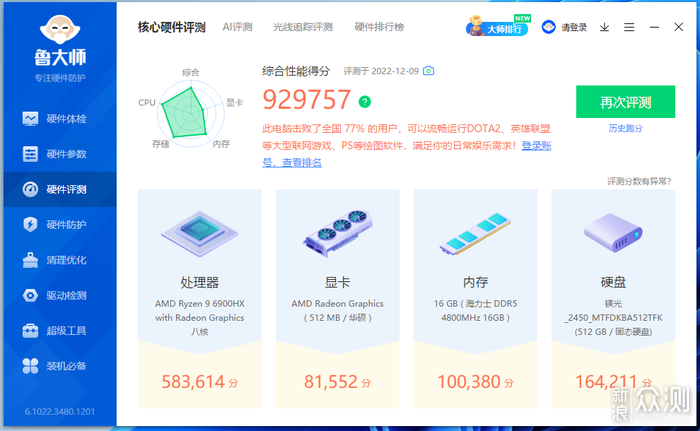
更新双 16GB 内存跑分。
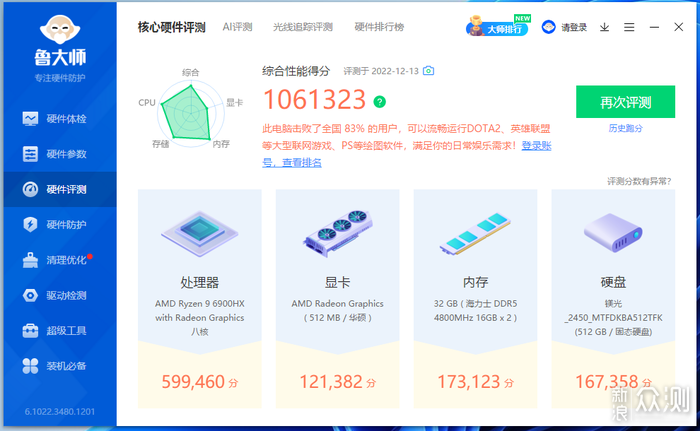
Time Spy 基准测试。单条内存情况下足够满足日常使用,运行对显卡需求不高的游戏都是没有问题的,不过单通道内存对 680M 这款显卡的影响还是蛮大的,双 16GB 实测 TIMESPY 得分在 2700 多分左右,Fire Strike 测试得分在 6700多分左右,NIGHT RAID 测试显卡分数在 29000 分左右。增加内存后显卡性能提升接近一倍,建议入手这款Nuc的添置一条内存来获得最佳性能体验。以下为默认单条测试。
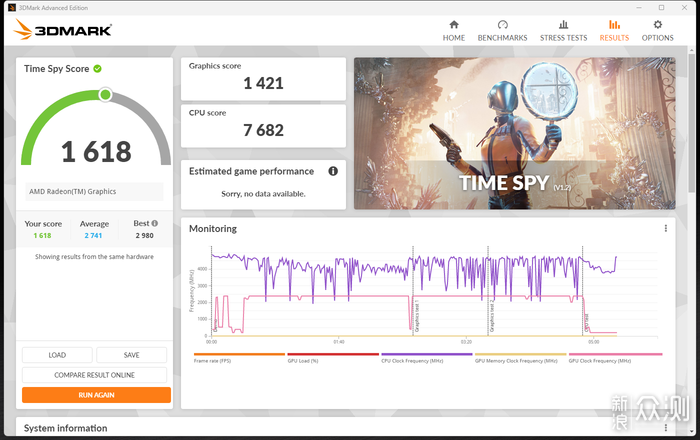
更新双 16GB 内存跑分。
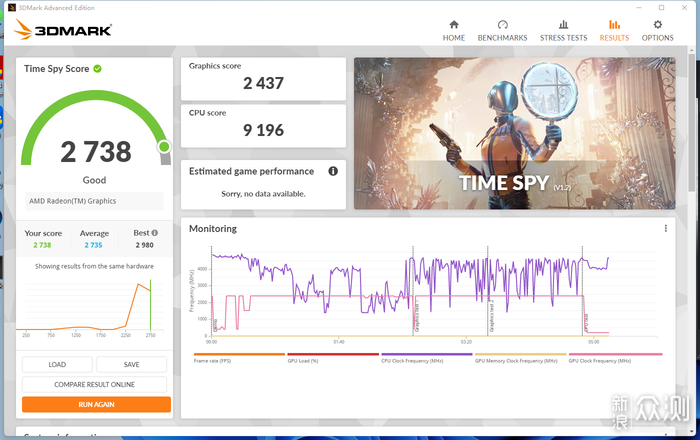
Fire Strike 测试。
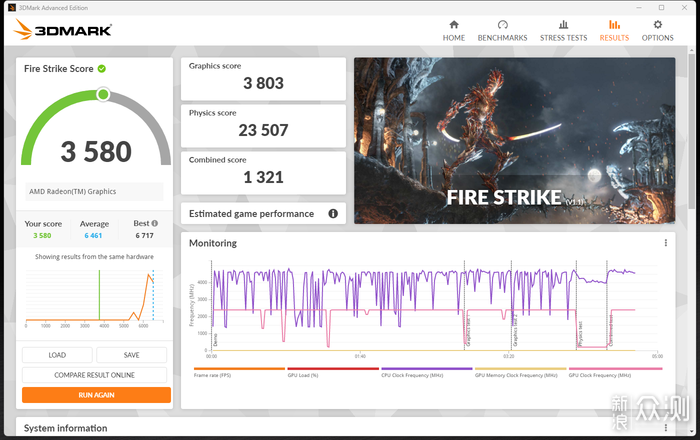
更新双 16GB 内存跑分。
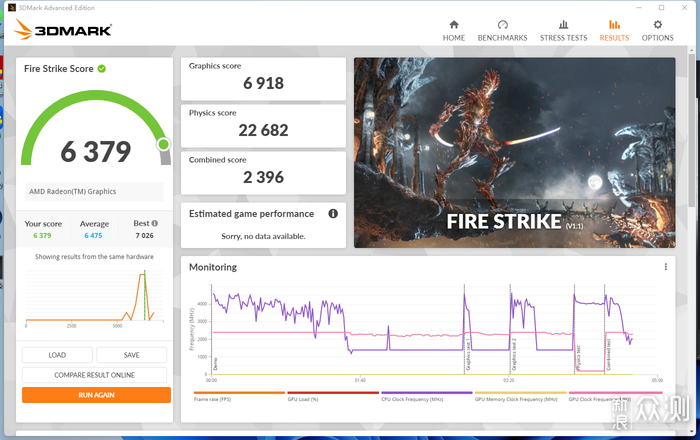
CPU PROFILE 测试。
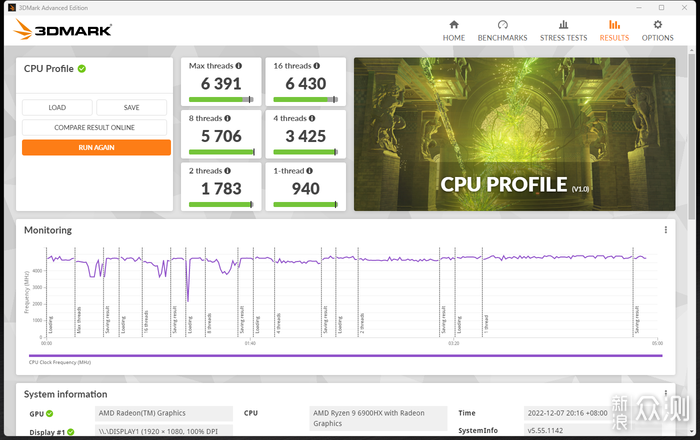
NIGHT RAID 测试。
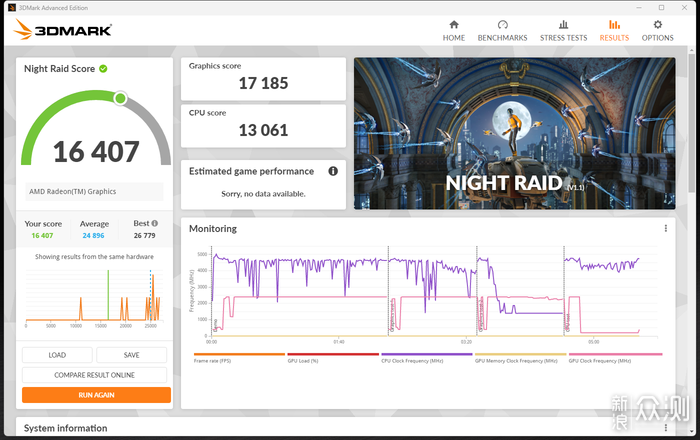
更新双 16GB 内存跑分。
PCMARK10 EXTEND 测试,常用基本功能 9501 分,生产力得分 9797 分,数位内容创作 7809 分,游戏 3014 分。可以满足绝大多数应用和中等强度生产力需求。
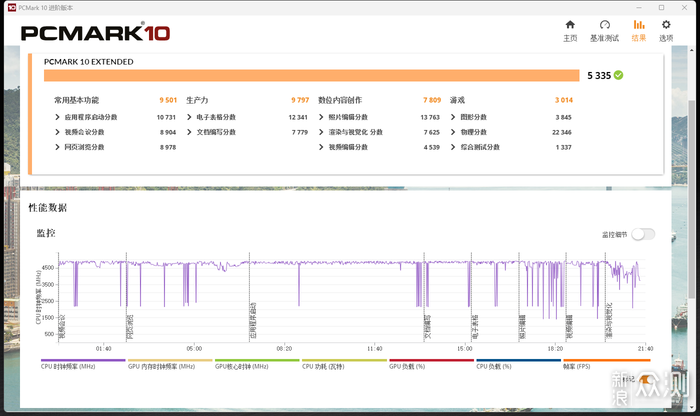
V-RAY Benchmark 测试,得分 8146 分。
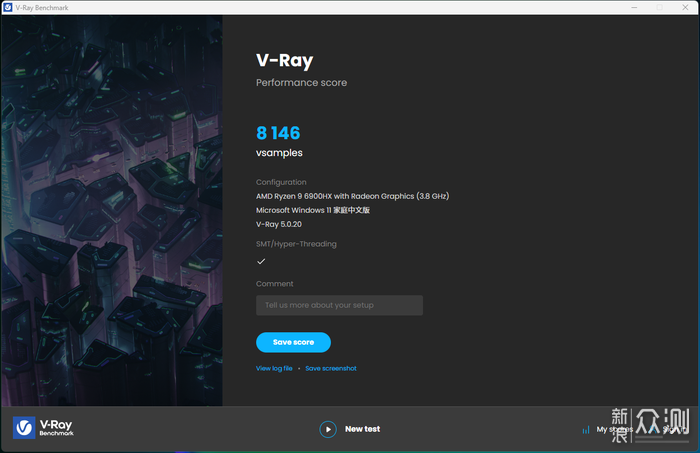
视频解码支持 AV1、VP9、H264 等主流转码,实测 4K AV1 60FPS(8K AV1 60FPS 不可以)、8K VP9 24FPS、8K VP9 60FPS 均可流畅播放,播放 4K、8K 高清视频或是生产力均有不错的使用体验。
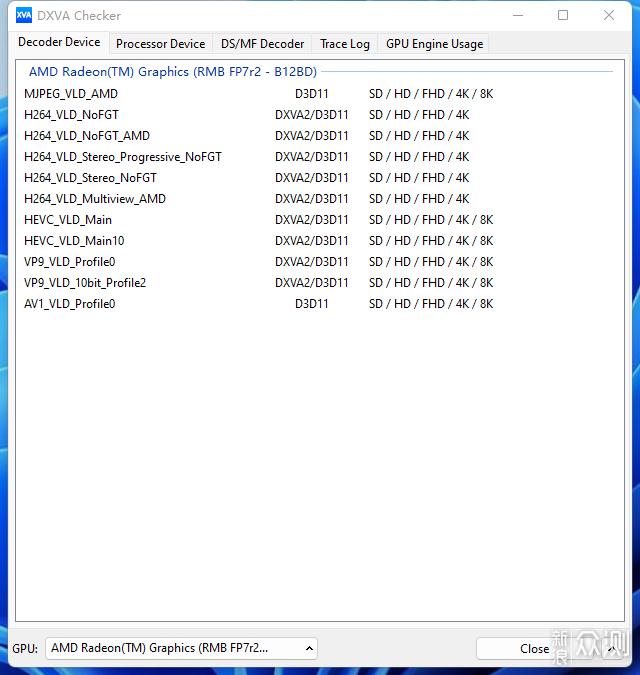
室温 24°C,单烤 Aida64 FPU 10分钟,6900HX 表面温度 72°C 左右。
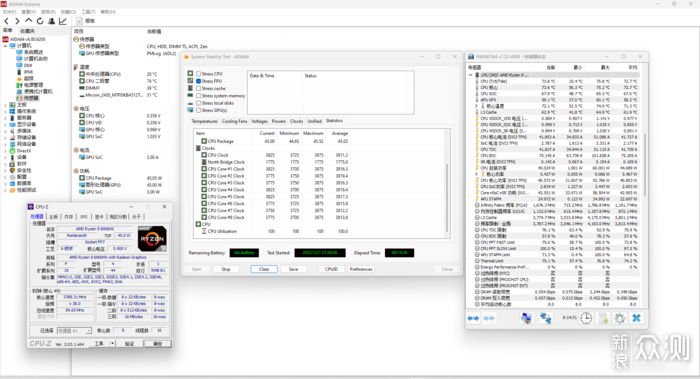
室温 24℃,双烤 Aida64 FPU+Furmark 10分钟,6900HX 表面温度 75°C 左右,680M 58°C 左右,整体温度表现是不错的。
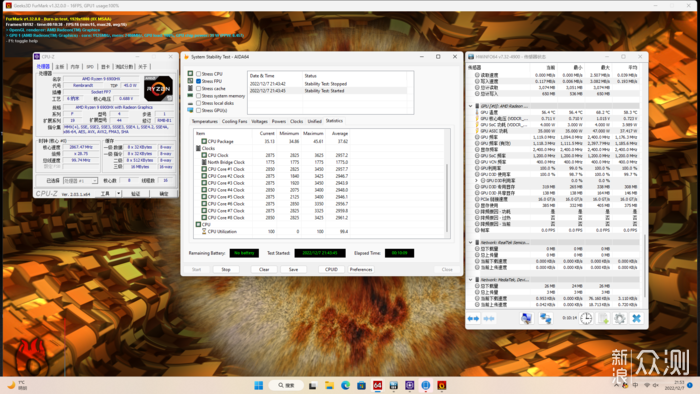
接下来是整机噪音功耗表现,所有测试均使用 QFAN QUIET 风扇策略。首先是待机噪音测试,我这台8925只能测试 40 dB 以上的噪音,噪音过低无法显示,实际噪音非常小,几乎听不到。

整机待机功耗约 7.18W。

打开一段 8K 视频,模拟强度较高一些的应用,噪音约 43.5dB,分贝仪是贴着进风口测试的,实际我桌面摆放位置距离人耳大概 70cm 的距离还是非常安静的。

此时整机功耗在 24.58W。

最后是整机 Aida 64 FPU 拷机,模拟最大化噪音表现,实测约为 51.8dB。

此时整机功耗约为 63.65W。实际一系列测试过来看,采用 QFAN QUITE 风扇策略下,PN53 整体来看尤其是噪音表现还是比较让人满意的,温度也不高,没有温度强迫症的话建议使用这个组策略,体验很不错。

总结:
小身材大能量,华硕 PN53 MiniPC 配置强悍,接口丰富,拓展力强,USB4 一线通连接更方便,让桌面线材更少不再凌乱,在 AMD Ryzen™ 96900HX+Radeon™ 680M +DDR5 内存 加持下,足够满足日常使用,无论是 4K/8K H264、VP9,4K AV1 高清视频解码,还是一些生产力应用都有不俗的表现,作为一款集成显卡接近 1050Ti 的性能偶尔还能玩玩电竞类游戏娱乐消遣下,强烈建议添置一条内存组成双通道,无论 680M 显卡还是内存性能均有接近翻倍的提升。
至此全文完,以上仅代表个人观点,如有疑问欢迎留言交流,谢谢耐心观看!